win10自定义不了壁纸的处理方法 window10设置不了桌面图片怎么办
win10自定义不了壁纸的处理方法,Win10自定义不了壁纸的问题是许多用户在使用Windows 10操作系统时经常遇到的一个困扰,当我们尝试更改桌面背景时,却发现无法完成设置,这给我们的使用体验带来了一定的困扰。当遇到这种情况时,我们该如何解决呢?在本文中我们将为大家介绍一些解决Win10设置不了桌面图片的方法,帮助大家轻松解决这一问题。无论是通过更改注册表、检查系统设置还是重置壁纸设置,我们将为您提供一系列可行的解决方案,帮助您重新享受个性化的桌面背景设置。
处理方法如下:
1、首先打开 文件夹 C:ProgramDataMicrosoftWindows (可以按WIN+R,然后在运行中输入 %ProgramData%MicrosoftWindows 回车进入);
2、找到SystemData 文件夹,这时这个文件夹还不能访问,没有权限,以下方法操作获取全权限:
右键属性—“安全”—“高级按钮”——“更改”所有者——“高级”——“立即查找”——然后选择你登录的管理员帐户——“确定”——一路确定。
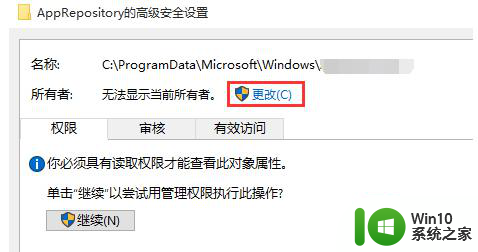
3、此时文件夹就可以打开了,删除其中所有内容即可;
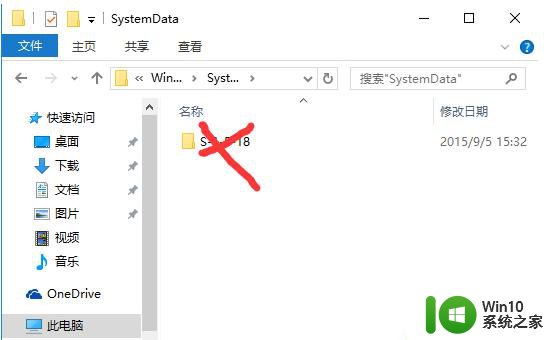
4、然后 按WIN+R 打开运行,输入regedit 回车打开注册表;
5、依次展开 HKEY_LOCAL_MACHINESOFTWAREMicrosoftWindowsCurrentVersionSystemProtectedUserData
6、选择 SystemProtectedUserData 后 删除右侧 所有数据(除了默认),项本身不要删除;
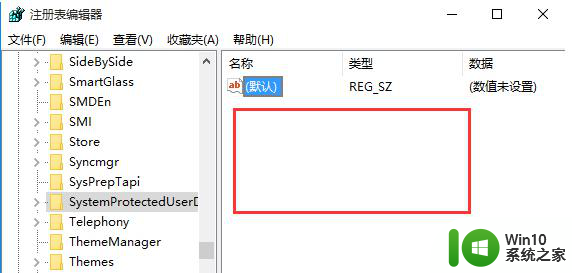
7、重启Win10系统后,锁屏无法设置的问题解决!
以上是解决无法自定义Win10壁纸的全部步骤,如果您遇到相同问题,可以参考本文中介绍的步骤进行修复,希望对大家有所帮助。
win10自定义不了壁纸的处理方法 window10设置不了桌面图片怎么办相关教程
- win10设置桌面壁纸的操作方法 win10桌面壁纸修改不了怎么回事
- win10桌面图片如何固定 Win10如何设置桌面背景壁纸不被修改
- win10待机桌面 win10锁屏壁纸自定义设置方法
- 笔记本win10系统怎么删除自己设置的背景图片 win10系统如何删除自定义桌面壁纸
- win10锁定屏幕图片 Win10如何设置桌面背景壁纸不被更改
- win10怎么自定义桌面图标 win10自定义桌面图标方法
- win10桌面壁纸如何自定义设置 如何在win10桌面上选择高清好看的壁纸
- win10自定义的壁纸怎么删掉 怎么把w10个性化里的图片删掉
- win10桌面不见了的恢复方法 window10升级后桌面不见了怎么办
- win10怎么把图片设置成壁纸 win10把图片设为壁纸的方法
- win10如何设置个性化动态壁纸 win10动态壁纸自定义设置教程
- win10桌面变黑修改不了壁纸的解决方法 win10桌面变黑修改壁纸失败怎么办
- win10系统运行战地3提示directx error错误的解决方法 win10系统运行战地3提示directx error错误的解决方法
- win10系统Edge浏览器下载页面乱码怎么办 Win10系统Edge浏览器下载页面显示乱码怎么解决
- w10电脑老是弹出垃圾广告怎么阻止 w10电脑如何阻止垃圾广告弹出
- 戴尔成就3670装win10出现decompression error的解决方案 戴尔3670装win10出现decompression error如何解决
win10系统教程推荐
- 1 笔记本win10玩游戏不能全屏两边是黑边怎么解决 win10笔记本玩游戏黑边解决方法
- 2 笔记本电脑win10只剩下飞行模式怎么办 笔记本电脑win10飞行模式无法关闭怎么办
- 3 我的世界win10此产品无法在该设备上运行怎么办 我的世界win10无法在电脑上运行怎么办
- 4 win10正式版怎么重新开启磁贴?win10开启磁贴的方法 win10正式版如何重新设置磁贴
- 5 移动硬盘在win10系统无法访问参数错误如何修复 移动硬盘参数错误win10系统无法访问怎么办
- 6 win10打不开微软商店显示错误代码0x80072efd如何修复 win10微软商店无法打开怎么办
- 7 win10系统dotnetfx35setup点开没反应了处理方法 Win10系统dotnetfx35setup点开没反应怎么办
- 8 windows10清理dns缓存的最佳方法 Windows10如何清理DNS缓存
- 9 更新win10没有realtek高清晰音频管理器怎么解决 win10更新后找不到realtek高清晰音频管理器解决方法
- 10 win10电脑提示kernelbase.dll文件错误修复方法 win10电脑kernelbase.dll文件缺失怎么办
win10系统推荐
- 1 雨林木风ghost w10企业家庭版32系统下载v2023.02
- 2 雨林木风ghostwin1032位免激活专业版
- 3 游戏专用win10 64位智能版
- 4 深度技术ghost win10稳定精简版32位下载v2023.02
- 5 风林火山Ghost Win10 X64 RS2装机专业版
- 6 深度技术ghost win10 64位专业版镜像下载v2023.02
- 7 联想笔记本ghost win10 64位快速旗舰版v2023.02
- 8 台式机专用Ghost Win10 64位 万能专业版
- 9 ghost windows10 64位精简最新版下载v2023.02
- 10 风林火山ghost win10 64位官方稳定版下载v2023.02